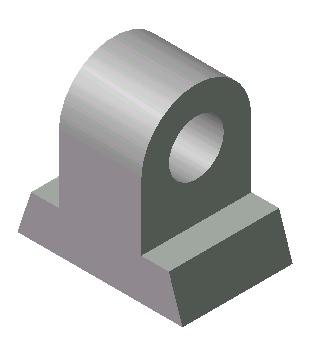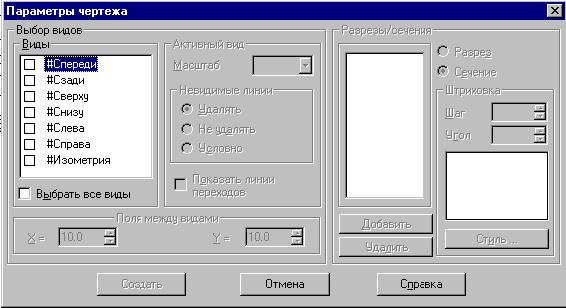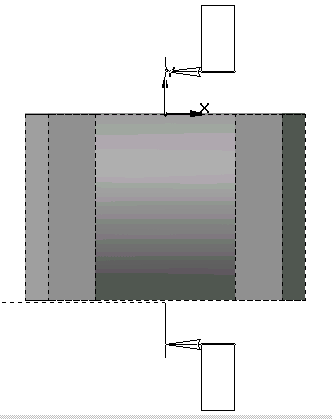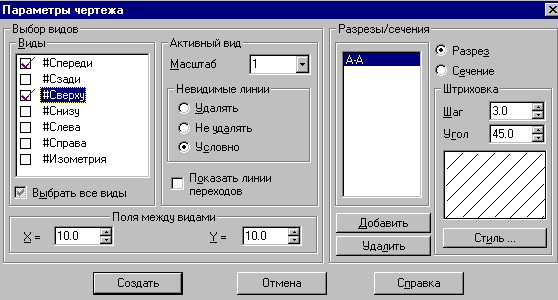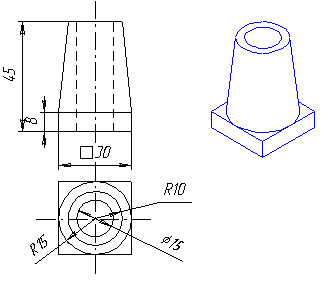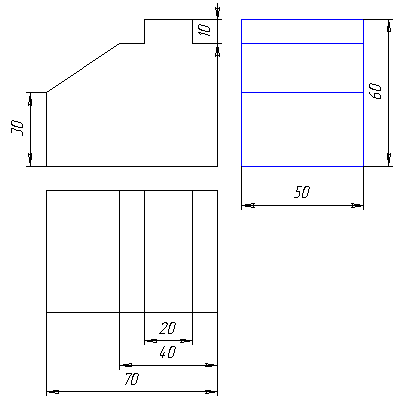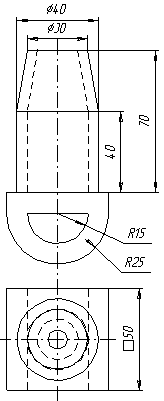| ||||||
|
| |||||
План урока (v5.11)Тема урока: Получение заготовки чертежа детали в Компас 3DОрганизационная часть
Воспроизведение и коррекция опорных знаний1. Дайте определения следующим понятиям:
2. Какие предъявляются требования к оформлению чертежа детали? 3. Какие существуют правила нанесения размеров? 4. Сколько видов имеет изделие? 5. По каким признакам определяется необходимое и достаточное количество изображений на чертеже? Введение нового понятия и объявление цели урокаМногие трехмерные модели деталей создаются с целью получения конструкторской документации (например, рабочих чертежей деталей) или прочих плоских изображений (например, каталога деталей). Изучив предыдущие темы, вы сделали вывод, что в КОМПАС-3D LT выполнять чертежи "легче" и быстрее, чем на бумаге. Основная наша задача на этом уроке научиться получать плоское изображение (своеобразную “заготовку чертежа”) текущей трехмерной модели и редактировать ее; выяснить насколько умение работать в КОМПАС-3D LT позволяет сэкономить время на выполнение чертежей деталей.
Изображение заготовки чертежа будет автоматически размещено в новом файле чертежа КОМПАС-3D LT; впоследствии Вы сможете редактировать его, проставлять размеры и оформлять чертеж, пользуясь стандартными средствами графического редактора КОМПАС-3D LT.
Составьте план по которому будет осуществляться построение детали в Компас 3D.
До настоящего момента вы выполняли знакомые вам действия по созданию трехмерной модели.
Для создания заготовки чертежа текущей детали вызовите из меню Файл команду Создать заготовку для чертежа…. После вызова команды на экране появится диалог выбора параметров чертежа.
Диалог формирования заготовки чертежа
Этот диалог появляется на экране после вызова команды Создать заготовку для чертежа. В нем можно настроить параметры создаваемых в чертеже детали проекций, разрезов и сечений.
Опции диалога Выбор видов В этой группе опций можно выбрать проекции, в которых должно создаваться изображение детали, и настроить их параметры. Виды В этом списке перечислены семь названий стандартных ориентаций (Спереди, Сзади, Сверху, Снизу, Слева, Справа и Изометрия) и все существующие в модели пользовательские ориентации. Включите опции, соответствующие названиям проекций детали, которые должны быть получены в заготовке чертежа. Для изображения детали в каждой ориентации в чертеже будет создан отдельный вид. Если требуется получить изображение детали во всех ориентациях, включите опцию Выбрать все виды. Активный вид Вы можете настроить параметры отображения каждого выбранного вида в отдельности. Для этого выделите название вида в списке, установив на нем курсор. В группе опций Активный вид введите или выберите из списка масштаб изображения данного вида, укажите способ отображения невидимых линий (удалять, не удалять или условно) и включите (или выключите) отображение линий переходов (опция Показать линии переходов). Для задания параметров отображения другого вида выделите в списке его название и повторите настройку. Поля между видами Если в чертеж передается изображение нескольких видов, становятся доступными опции этой группы. Введите в поле X расстояние (в миллиметрах) по горизонтали между габаритными прямоугольниками соседних видов, а в поле Y – расстояние (в миллиметрах) по вертикали между габаритными прямоугольниками соседних видов. Указанные расстояния измеряются “по бумаге”, без учета масштаба видов. Разрезы/сечения
Эта группа опций служит для задания параметров разрезов и сечений на чертеже детали. Для того, чтобы задать положение секущей плоскости, должно быть включено создание вида, на котором эта плоскость может быть изображена в виде линии сечения (или разреза). Например, для задания положения профильной секущей плоскости должно быть включено создание вида сверху (снизу) или вида спереди (сзади). Добавить разрез/сечение Выделите в списке создаваемых видов тот, на котором можно показать нужную линию сечения (или разреза).
Тип изображения Для того, чтобы указать, какой тип изображения должна формировать секущая плоскость, выделите в списке обозначений линий разреза/сечения нужную линию и включите нужную опцию Разрез или Сечение. Параметры штриховки Для того, чтобы задать параметры штриховки разреза или сечения, выделите в списке обозначений линий разреза/сечения нужную линию и укажите шаг, угол и стиль штриховки. Для другой секущей плоскости можно выбрать другой тип изображения и параметры штриховки. Удаление разреза/сечения Любой разрез или сечение можно удалить из списка, выделив его название и нажав кнопку Удалить. Список разрезов и сечений можно сформировать для каждого создаваемого в чертеже вида. После выбора и задания параметров всех видов, разрезов и сечений нажмите кнопку Создать для формирования заготовки чертежа с указанными параметрами изображения. Для выхода из диалога без создания заготовки чертежа нажмите кнопку Отмена. Система автоматически сформирует указанные Вами изображения и разместит их в новом файле чертежа КОМПАС-3D LT. Каждый вид, разрез или сечение будут размещены в отдельном виде чертежа, имеющем соответствующее название. Формат листа будет подобран таким образом, чтобы все виды поместились на нем полностью. Если виды имеют одинаковый масштаб, они будут располагаться на чертеже с учетом проекционных связей. Если Вы не сохраняли документ-деталь, то после создания заготовки чертежа на экране появится запрос на сохранение изменений в детали. Вы можете сохранить сделанные изменения или отказаться от их сохранения. Заготовка чертежа будет содержать изображение модели в том виде, в каком она находилась в момент вызова команды создания заготовки чертежа.
Сохраните получившийся чертеж, проставьте на нем необходимые размеры и технологические обозначения, оформите документ.
Обобщение и систематизация понятий для выполнения практической работы1. Для чего необходима заготовка чертежа? 2. Какие геометрические объекты можно задать в диалоговом окне Параметры чертежа при создании заготовки? 3. Что такое активный вид? 4. Как выставить расстояние между видами? 5. Какие преимущества дает пользователю возможность построения заготовки чертежа по трехмерному изображению?
Первичное закрепление полученных знанийИндивидуальная работа по карточкам.
Обобщение и систематизация понятий для выполнения практической работы1. Для чего необходима заготовка чертежа? 2. Какие геометрические объекты можно задать в диалоговом окне Параметры чертежа при создании заготовки? 3. Что такое активный вид? 4. Как выставить расстояние между видами? 5. Какие преимущества дает пользователю возможность построения заготовки чертежа по трехмерному изображению? Подведение итогов урокаКакие же новые знания вы получили сегодня на уроке? Какова значимость этих знаний для вас? Обязательное оценивание работ учащихся по карточкам. Домашнее заданиеНаписать алгоритм построения чертежа заготовки детали по ее описанию: Треугольная призма со стороной основания 30 мм и высотой 40 мм положена боковой гранью на прямоугольный параллелепипед размерами 60х40х20 мм. Перпендикулярно к треугольному основанию призмы сквозь нее и частично через параллелепипед проходит цилиндрическое отверстие диаметром 20 мм. Выполнить наглядное изображение и чертеж детали в Компас 3D LT 5.11.
| ||||||
|
| ||||||
| НАЦИОНАЛЬНЫЙ ФОНД ПОДГОТОВКИ КАДРОВ. ИНФОРМАТИЗАЦИЯ СИСТЕМЫ ОБРАЗОВАНИЯ. Сайт сделан по технологии "Конструктор школьных сайтов". | ||||||